Tror du att din Mac är immun mot virus? Tyvärr är det inte längre så. Även om Mac-datorer i allmänhet är säkra kan skadlig programvara och andra hot fortfarande ta sig in. Om din Mac beter sig konstigt eller om du är orolig för en infektion behöver du inte bli orolig – den här guiden visar dig hur du tar bort skadlig programvara steg för steg och skyddar dina personuppgifter.

Så tar du bort skadlig programvara och virus från datorn
Oavsett vilken sorts skadlig programvara det är finns det vanliga sätt att ta bort dem från datorn – manuellt eller automatiskt. Så här gör du för att bli av med skadlig programvara på en Mac.
Så tar du bort virus automatiskt på en Mac
Det är bättre att ta bort virus på Mac med en specialiserad app. Vi rekommenderar att använda CleanMyMac. Det kan identifiera tusentals hot från skadlig programvara, som annonsprogramvara, spionprogramvara, gisslanprogramvara, maskar och grävare av kryptovaluta. När CleanMyMac hittar någonting misstänkt låter den dig ta bort det direkt. Så här gör du en full genomsökning av systemet:
- Få en kostnadsfri provperiod av CleanMyMac.
- Gå till Protection och kör en genomsökning.
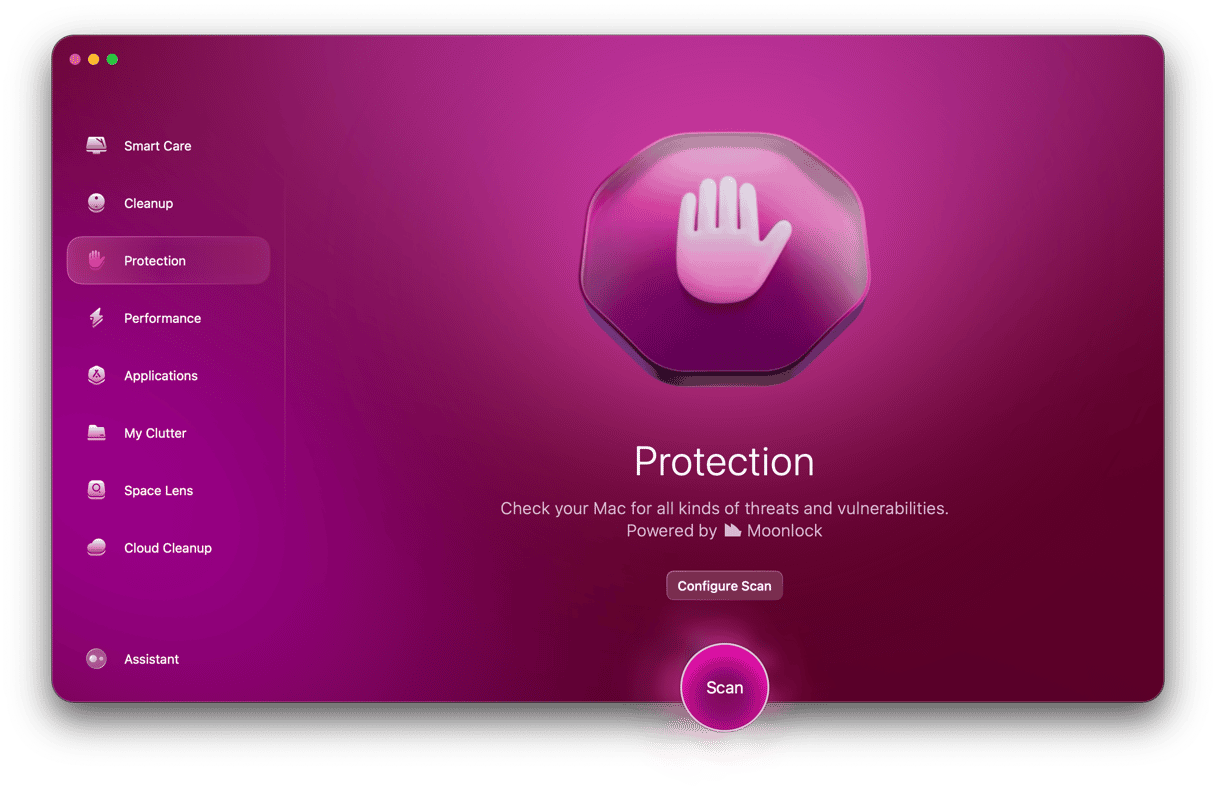
- Om det finns någon skadlig programvara klickar du på Remove. I annat fall är vet du att datorn har klarat hälsokollen.
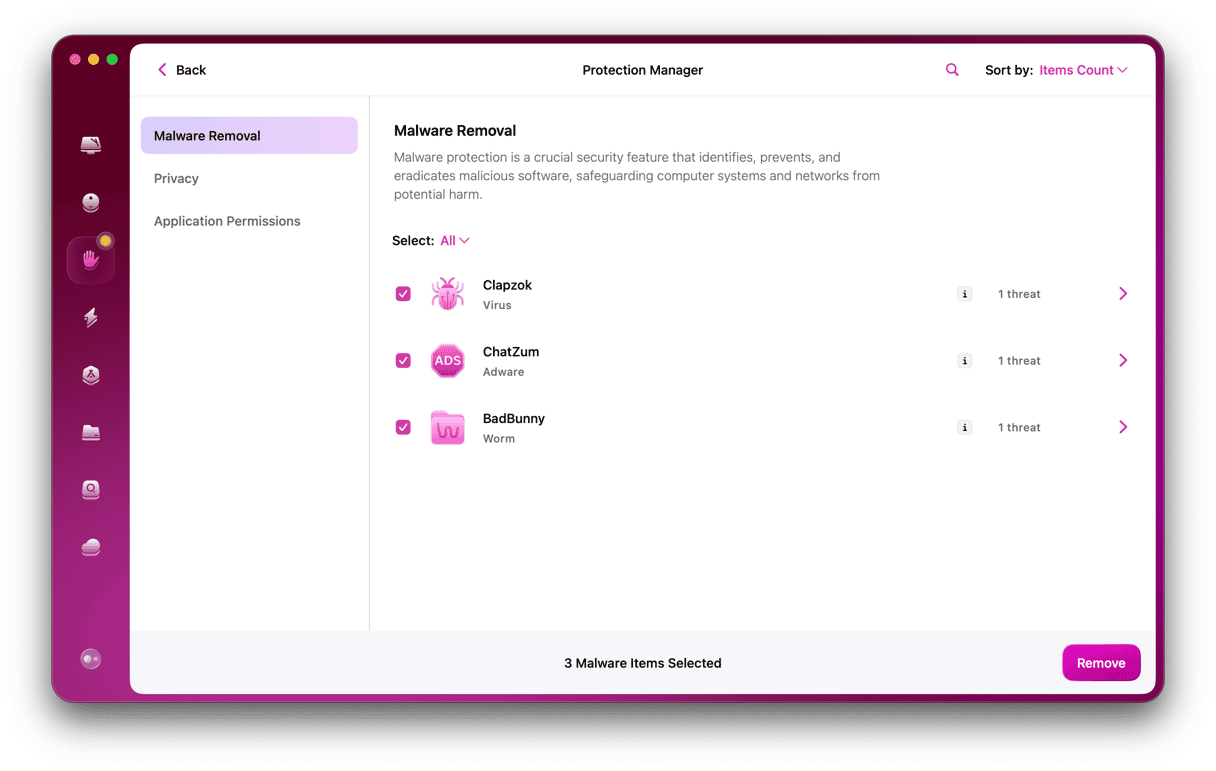
- Om någon skadlig programvara har hamnat på din Mac har den tagits bort på ett säkert sätt.
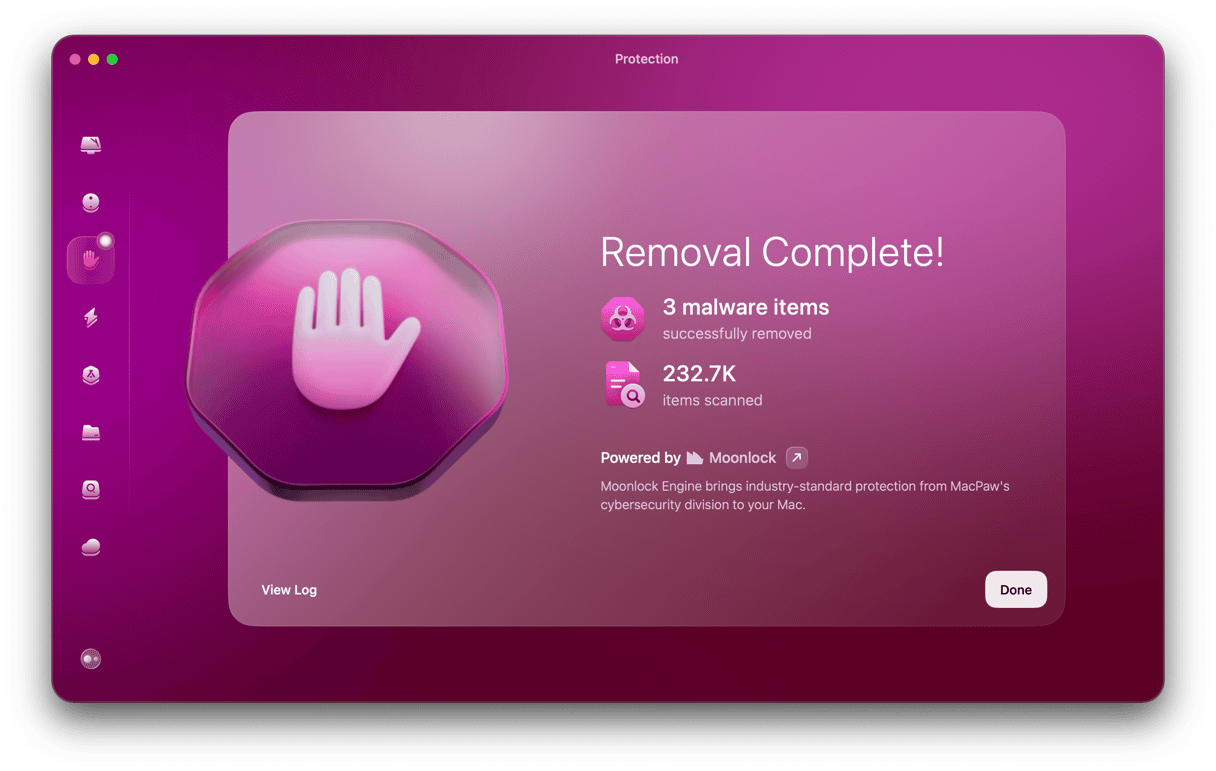
Så gör du dig av med skadlig programvara på Mac manuellt
1. Använd Aktivitetskontroll
Om du vet vilken app på din Mac som är skadlig har du redan löst halva problemet. Stäng först appen och gräv sedan upp den från systemprocesserna:
- I Finder går du till Appar > Verktyg och öppnar sedan Aktivitetskontroll.
- Hitta den krånglande appen i listan med processer.
- Klicka på knappen [x] i verktygsfältet för att avsluta den.
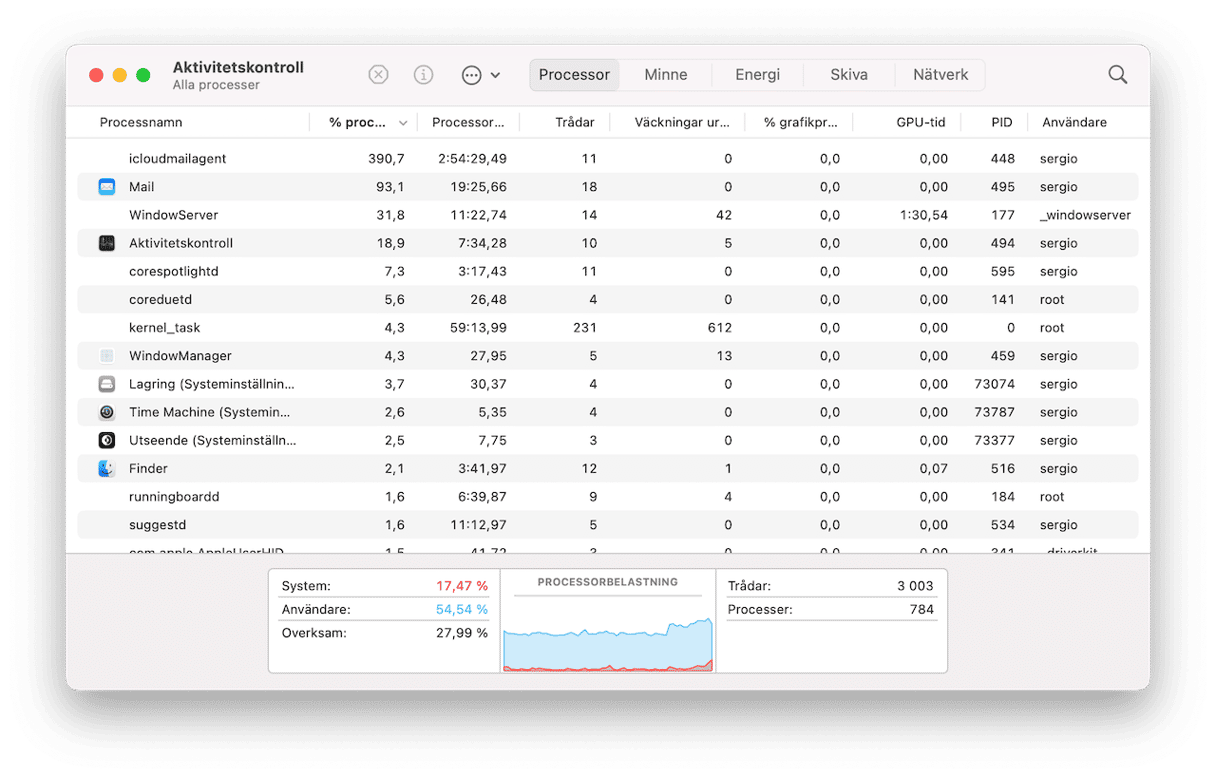
Gå tillbaka till mappen Appar och flytta appen till papperskorgen. Töm omedelbart papperskorgen.
Detta är ett enkelt sätt, men för bästa resultat behöver du ägna lite mer tid. Det finns fortfarande delar och rester av virusappen spridda bland systemmapparna. Det är lite som att döda en drake där huvudet växer tillbaka efter att det har huggits av. Så hur tar man bort skadlig programvara från datorn helt och hållet? Jo, genom att avinstallera appar.
2. Starta i säkert läge
Ibland kan skadlig programvara göra datorn så långsam att det inte går att göra någonting. Då kan det hjälpa att starta den i säkert läge. Det hindrar en del programvara från att läsas in och kör bara de appar och processer som macOS verkligen behöver.
Starta i säkert läge på en Intel-baserad Mac:
- Starta om datorn och håll ned skifttangenten under uppstarten.
- Släpp skifttangenten och logga in när inloggningsfönstret visas.
- Du bör se ”Säkert läge” i det övre högra hörnet av datorskärmen.
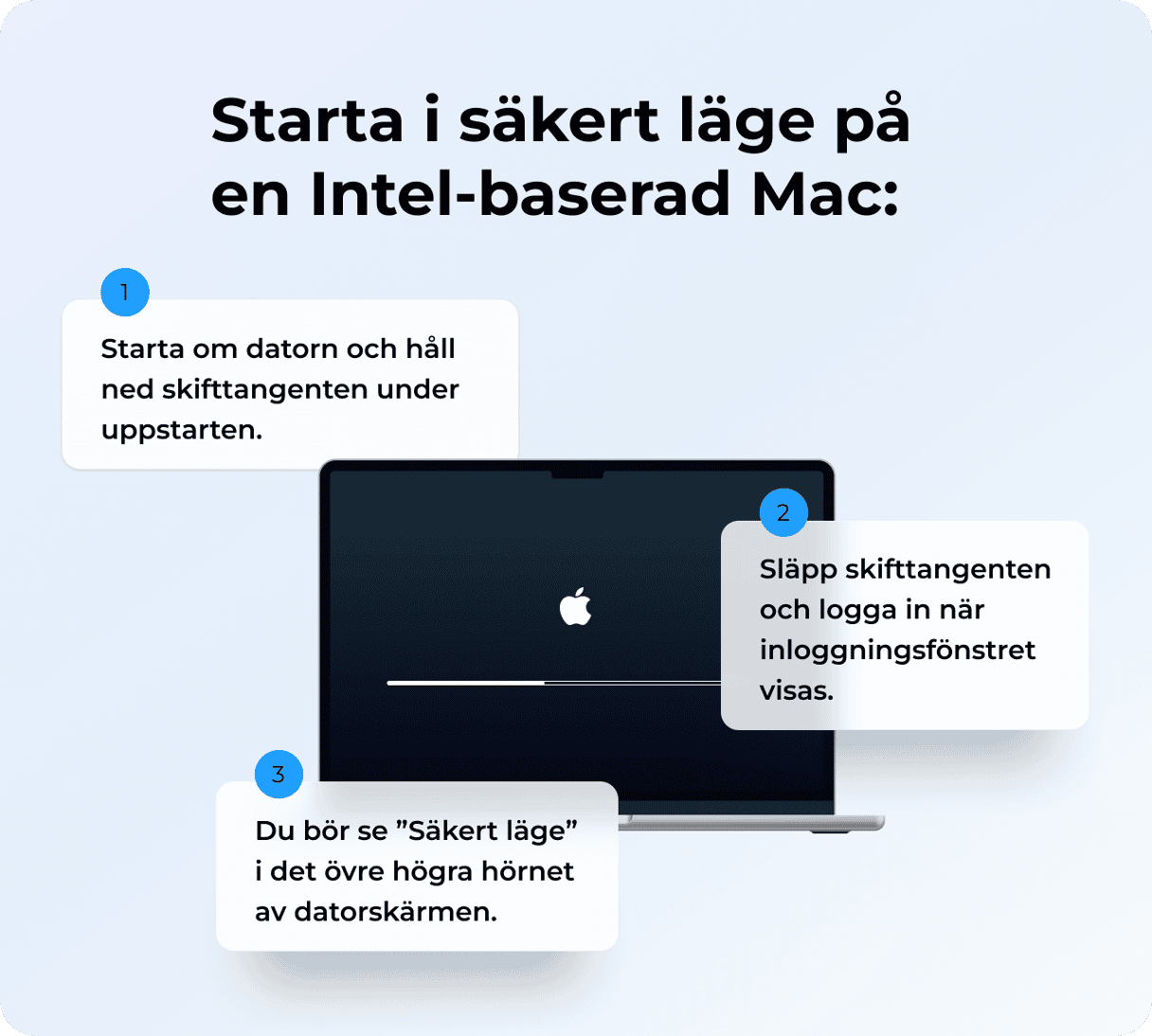
Starta i Säkert läge på en dator med Apple-chip:
- Starta om datorn och håll ned strömbrytaren.
- Släpp upp knappen när startalternativen visas.
- Markera startskivan, håll ned skifttangenten och klicka på ”Fortsätt i säkert läge”.
- Logga in på datorn. Du kan behöva logga in flera gånger.

3. Avinstallera misstänkta appar
Om du av misstag hämtat en app som visar sig vara ett virus ska du omedelbart avinstallera den. Det finns ett antal sätt att göra det på. Det här är det svåra sättet:
- Gå till mappen Appar och dra appen till papperskorgen.
- I Finder, välj Gå > Gå till mapp, skriv
~/Bibliotekoch titta i mappen Application Support om där finns filer som berör appen, samt dra dessa till papperskorgen. - Titta i andra mappar i
~/Bibliotek, särskilt Launch Agents och Launch Daemons, och ta bort alla .plist-filer som rör appen där. - Gör om steg 3 för huvudbiblioteksmappen (
/Bibliotek). - Glöm inte att starta om datorn – tills du gör det finns alla filerna kvar i minnet.
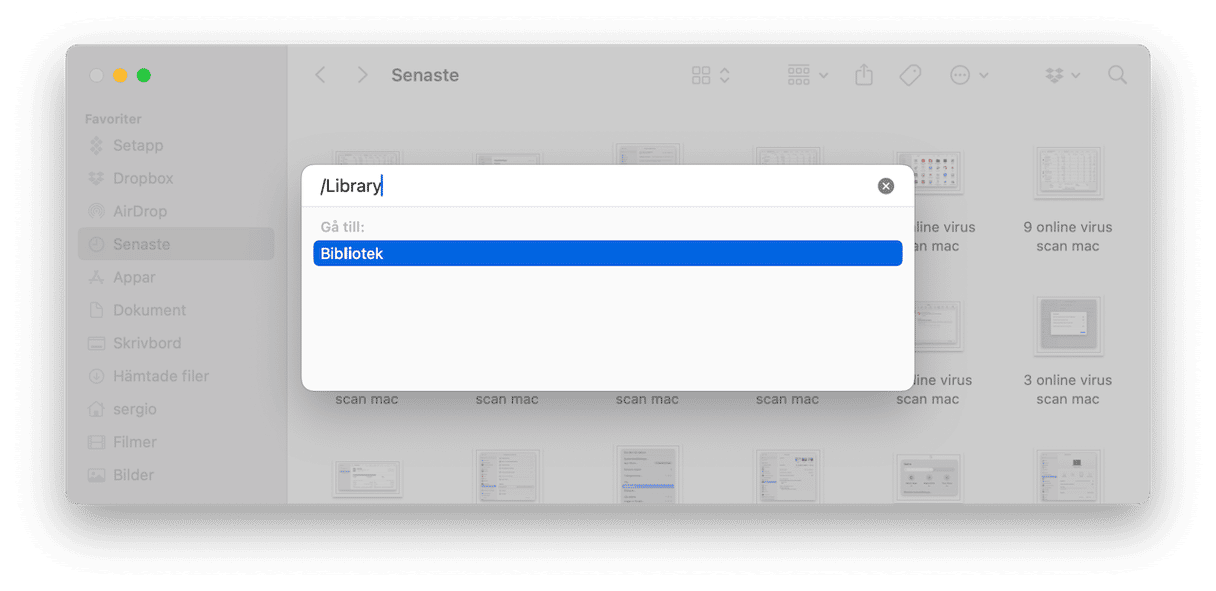
Som du kan se är det ganska ansträngande att manuellt ta bort appar. Som tur är finns det ett enklare sätt, med hjälp av ett specialiserat verktyg. CleanMyMac, en rensningsapp för Mac som vi rekommenderade tidigare i artikeln, har funktionen Applications som helt kan radera appar tillsammans med alla filer som de har spridit ut över hela systemet. Så här använder du den:
- Öppna CleanMyMac.
- I sidofältet klickar du på Applications > Manage My Applications.
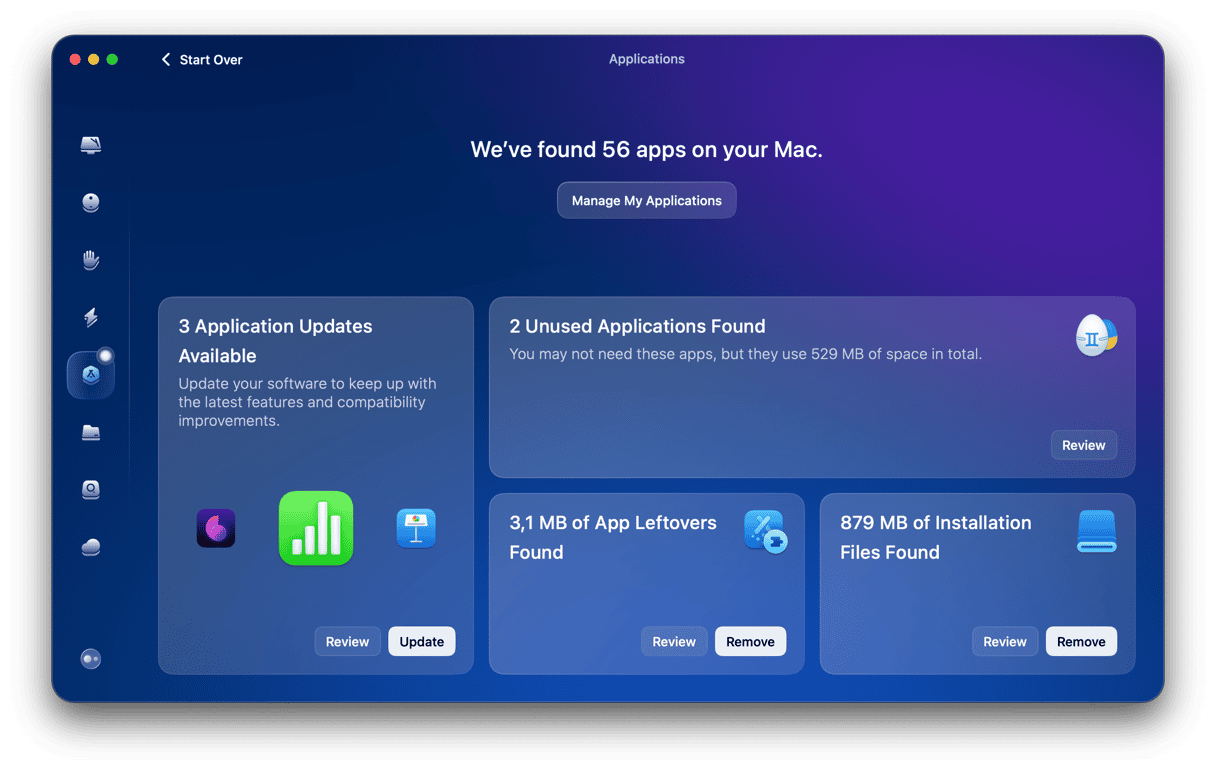
- Välj appen som du vill ta bort. Observera att det finns en flik i mittenfönstret som heter Suspicious, och den kan vara till nytta när du letar efter skadlig programvara.
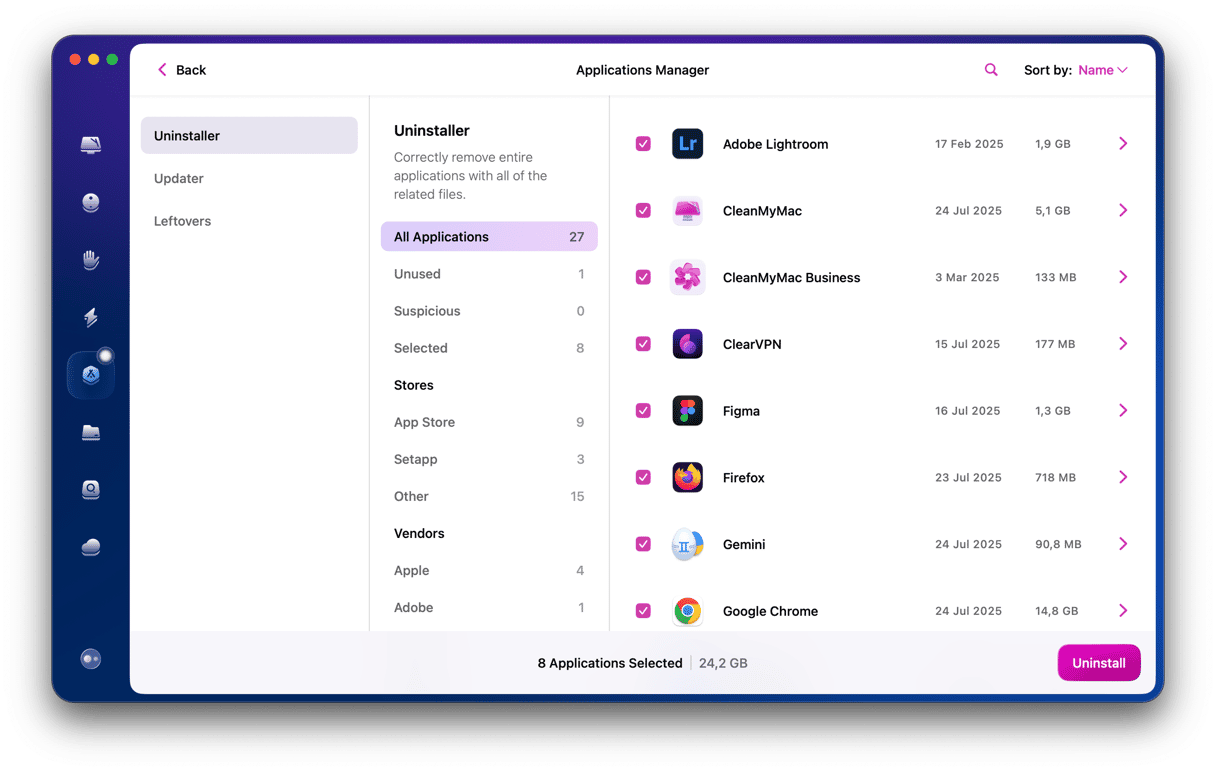
- Klicka på Uninstall. Du kan också titta på fliken Leftovers för att se om det finns några kvarvarande filer från de appar som du tidigare har raderat från din Mac.
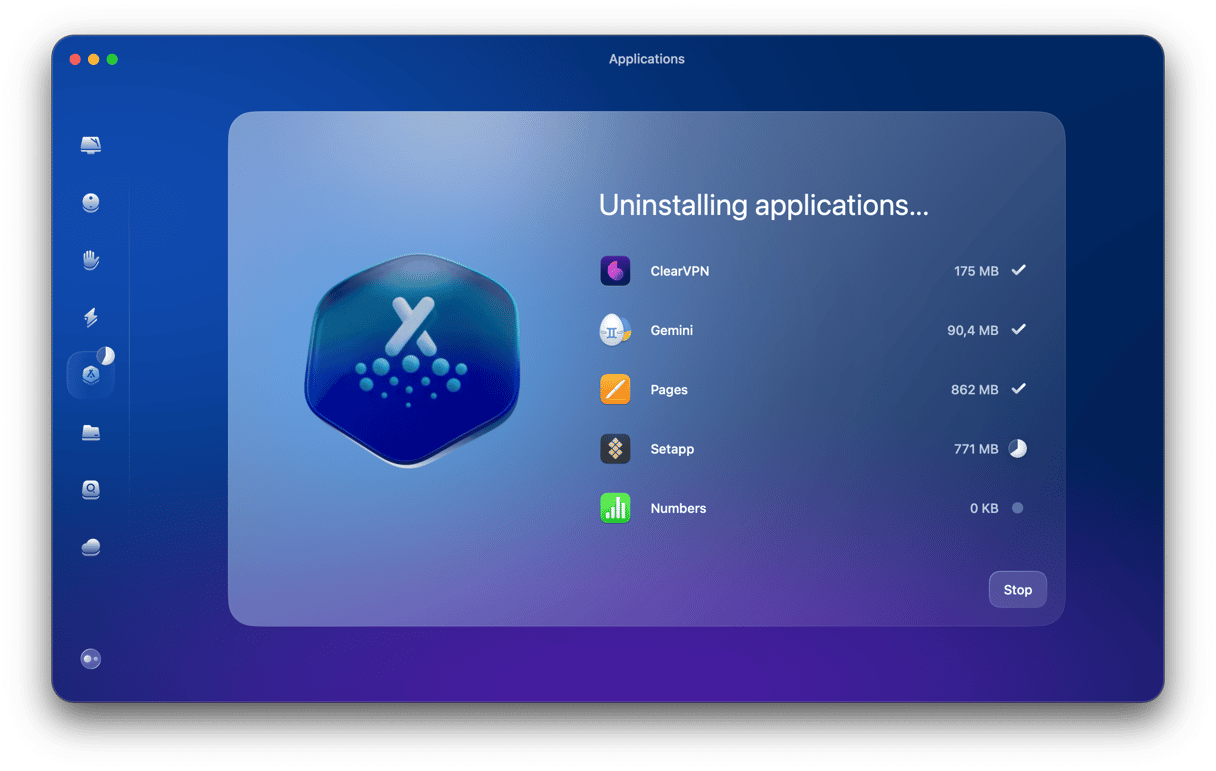
Klart! CleanMyMac har nu tagit bort onödiga och misstänkta appar från datorn utan att du behöver leta efter överblivna filer i mappen Bibliotek.
4. Återställ och verifiera webbläsaren
Skadlig programvara riktar sig vanligtvis in sig på webbläsare, så att återställa alla webbläsare som du har installerade på din Mac är ett effektivt sätt att ta bort skadlig programvara. Vi visar hur du gör för de tre populäraste webbläsarna: Safari, Google Chrome och Firefox.
Så återställer du Safari
- Öppna Safaris inställningar (i menyraden) > Allmänt.
- Dubbelkolla Hemsida.
- Gå till fliken Sök.
- Dubbelkolla den valda sökmotorn.
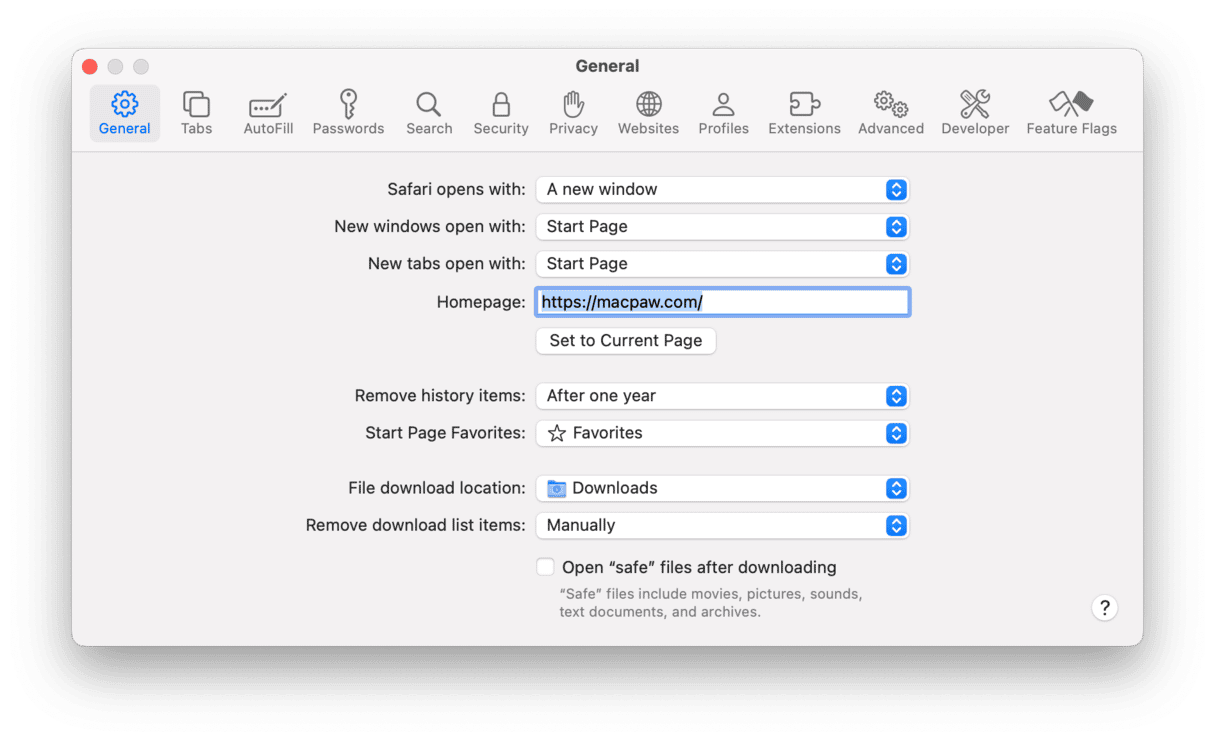
Så återställer du Chrome
- Öppna Chrome-inställningarna (klicka på en symbol med tre punkter).
- Gå till Återställ inställningarna.
- Klicka på Återställ inställningarna till standardinställningarna.
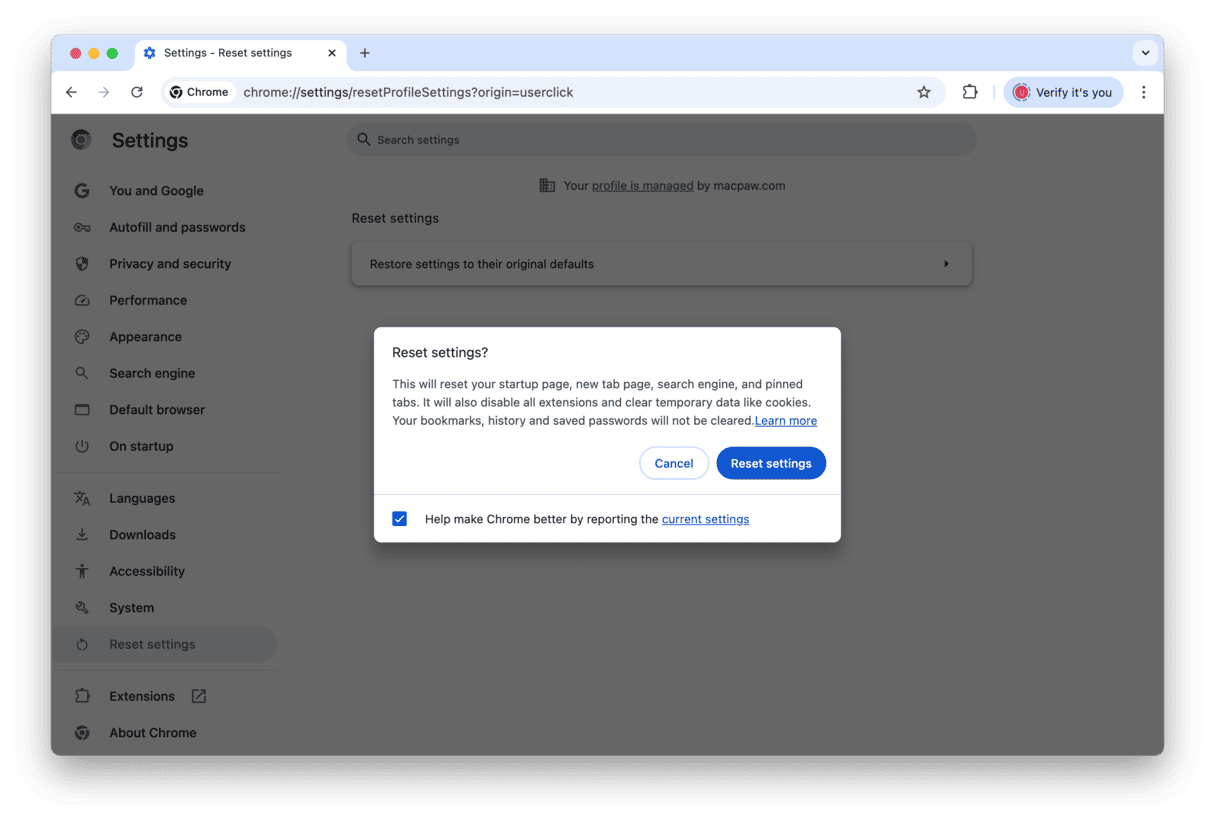
Så återställer du Firefox
- Öppna Firefox och klicka på tre horisontella streck.
- Klicka på Hjälp och välj Felsökningsläge.
- Klicka på Starta om > Återställ Firefox.
- Bekräfta återställningen.
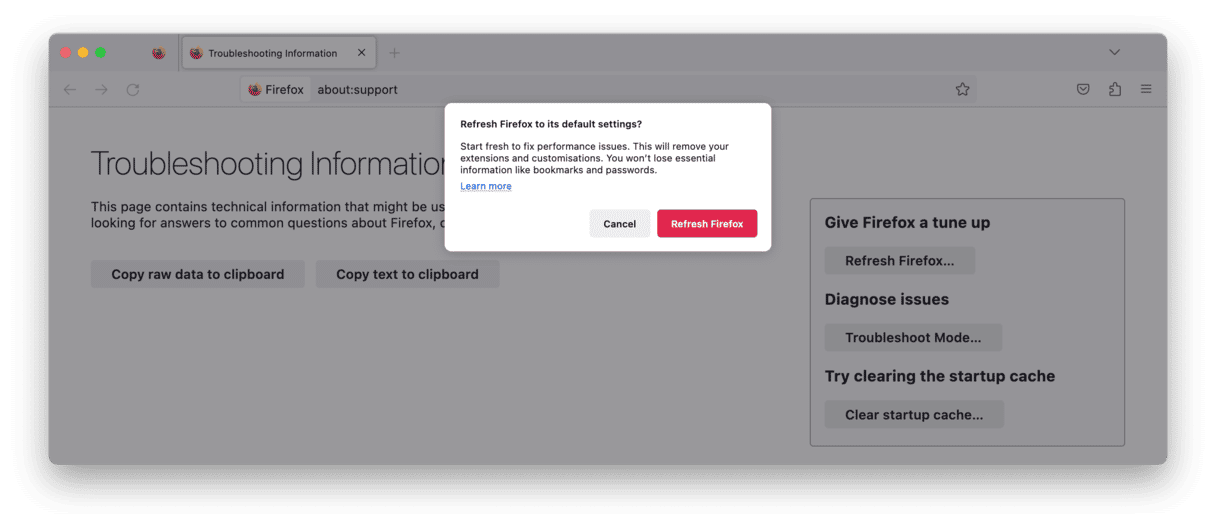
För alla webbläsare kommer macOS att verifiera dem på egen hand – du behöver inte göra något.
5. Rensa upp tillägg för att ta bort annonsprogramvara och virus från datorn
Om du vill veta hur du tar bort skadlig programvara från datorn bör du även kontrollera tilläggen i alla webbläsare som du använder.
Safari
- Gå till Safari-inställningarna > Tillägg.
- Markera ett tillägg och klicka på Avinstallera.
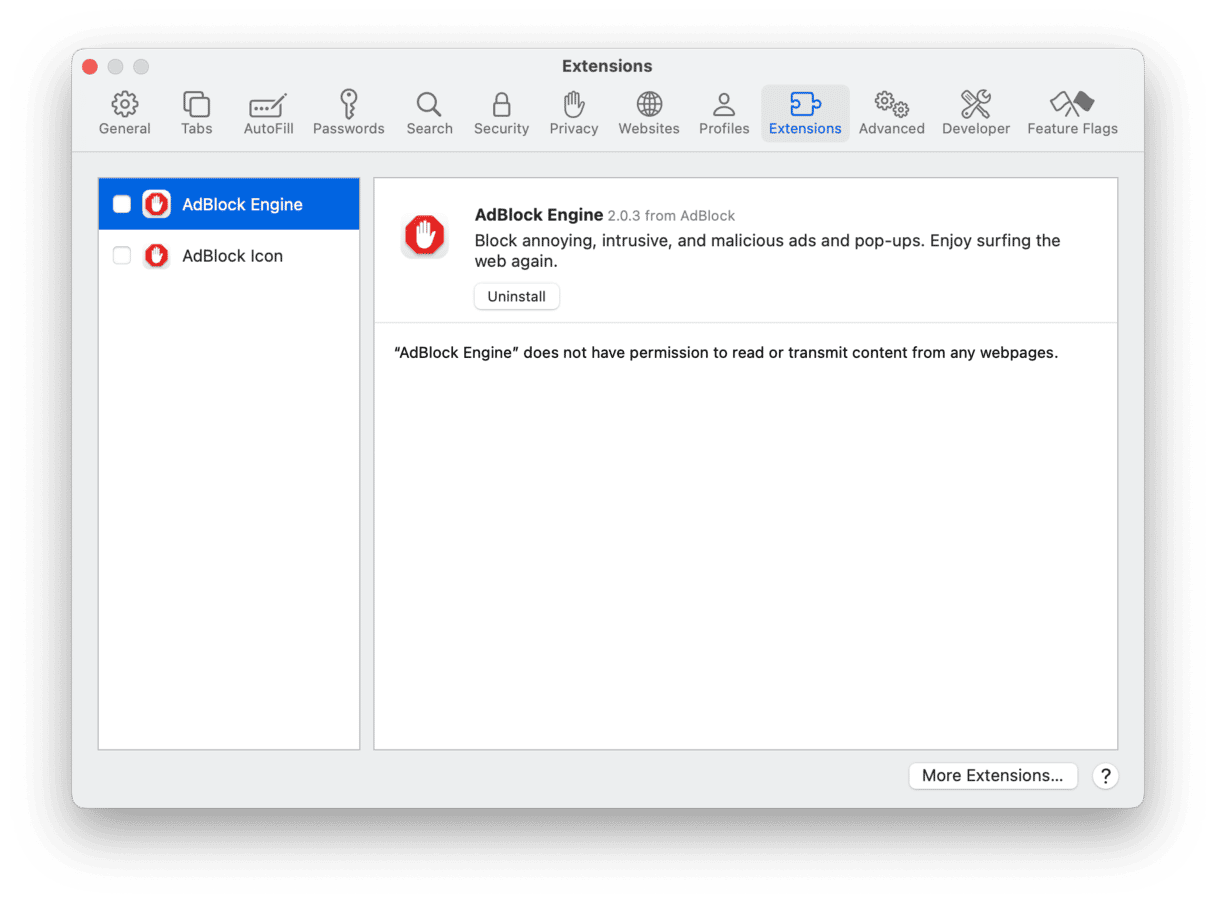
Chrome
- Öppna Chrome och klicka på symbolen med tre punkter i det övre högra hörnet.
- Välj Inställningar och sedan Tillägg i menyn som visas.
- Välj de tillägg som du inte känner igen och tryck på Ta bort.
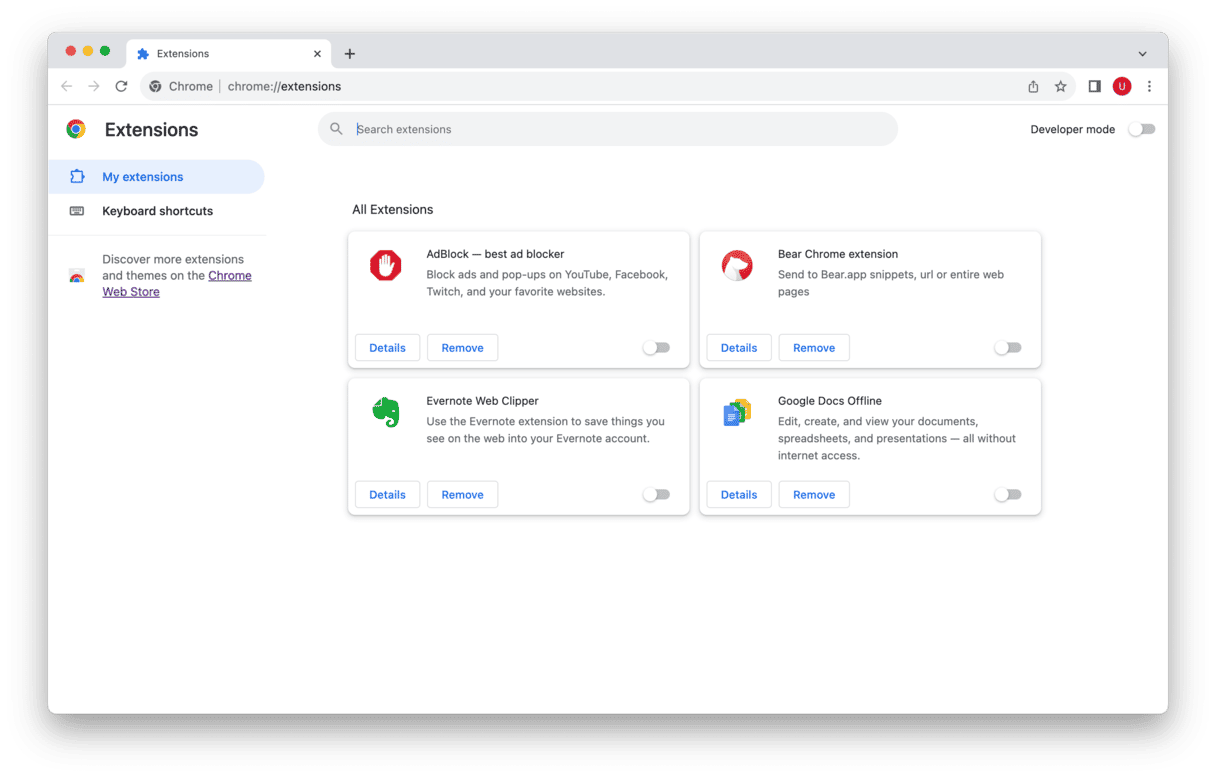
Firefox
- Öppna Firefox.
- Klicka på 3-linjesymbolen (hamburgaren) i det övre högra hörnet.
- Välj Tillägg och teman.
- Klicka på fliken Tillägg och leta reda på de som du inte känner igen.
- Tryck på ellipstecknet och välj Ta bort.
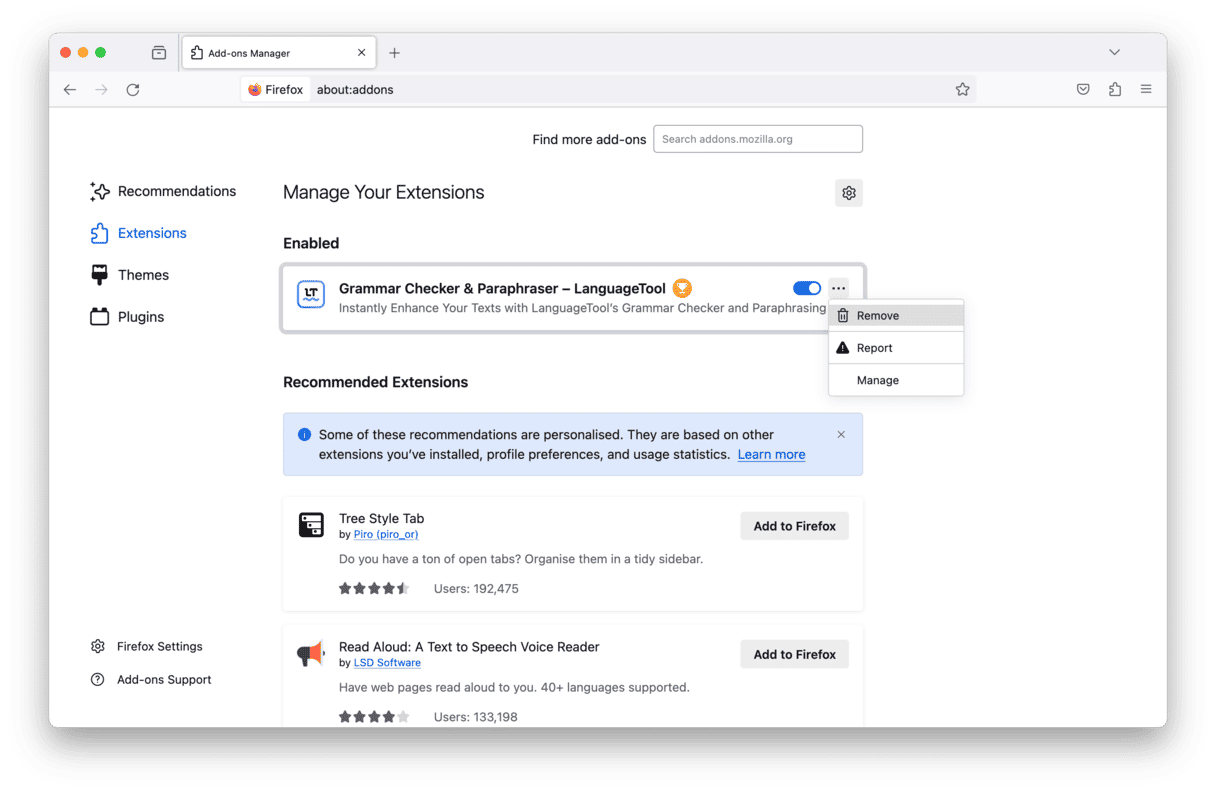
6. Ta bort skadlig programvara från startobjekten
Annons- och spionprogramvara försöker ofta ta sig in i startprocessen. Tack och lov behöver du inte vara något tekniskt snille för att förhindra detta.
- Gå till Apple-menyn > Systeminställningar > Allmänt.
- Öppna fliken Startobjekt och tillägg. Avaktivera alla misstänkta appar som du hittar med knappen ”–”. Genomför ändringarna genom att starta om datorn.
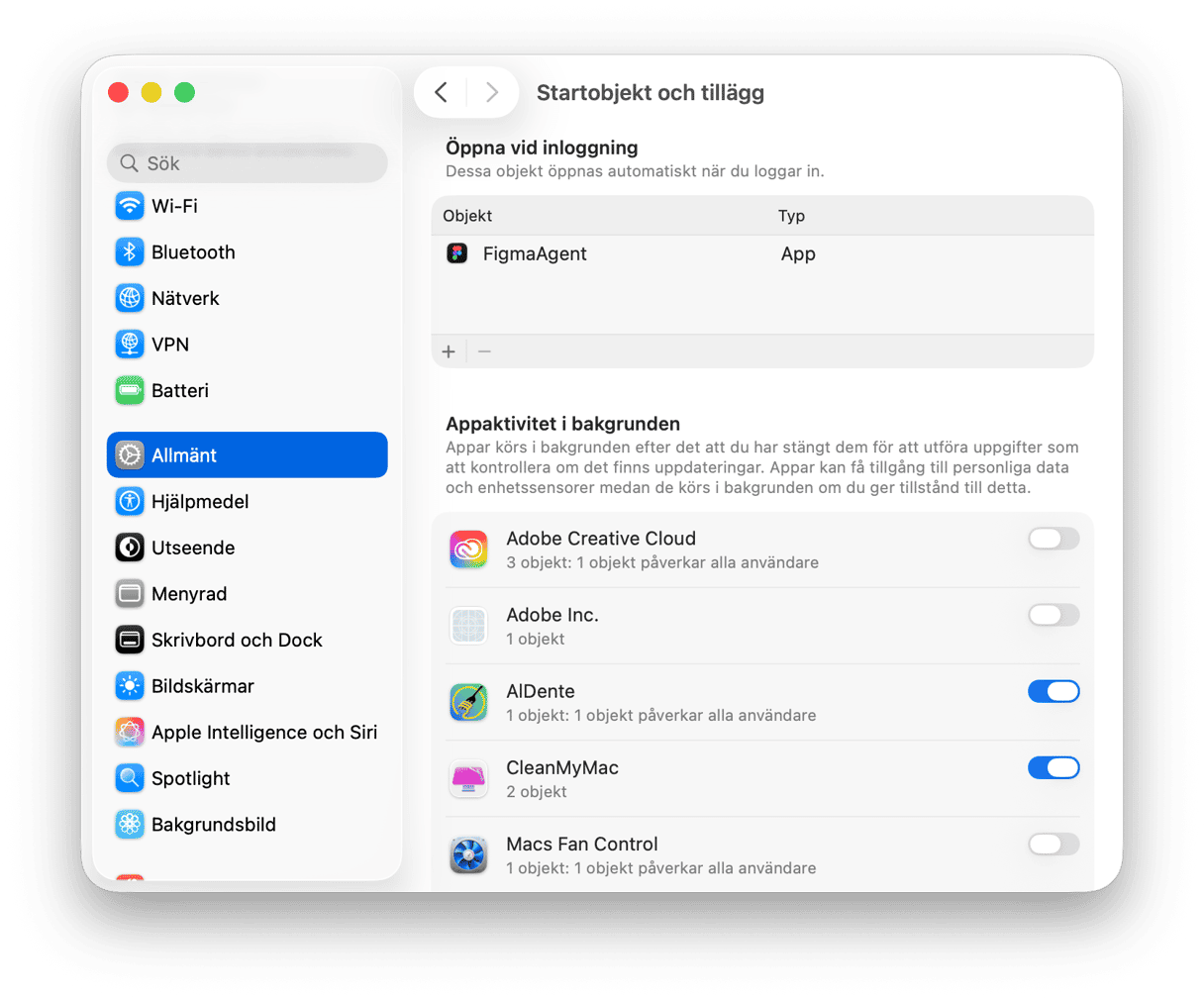
Om borttagning av skadlig programvara misslyckas
Nedan finns några till idéer som kan hjälpa dig att ta bort skadlig programvara från datorn:
- Växla till ett annat användarkonto och gör en full systemrensning.
- Återställ datorn med Time Machine – till en tidpunkt då den inte var infekterad.
- Uppdatera all programvara, inklusive macOS, appar och webbläsare.
Så skyddar du datorn från skadlig programvara
Nu när vi har beskrivit hur man tar bort skadlig programvara är det dags att fokusera på hur man förhindrar att bli infekterad. Vi har sammanfattat det bästa virusskyddet för Mac i den här artikeln, men här kommer ett par tips.
Skapa ett nytt användarkonto
Virus är vanligen kopplade till ett visst användarkonto i datorn, och på så sätt kan de ta kontroll över administratörskontot. Att skapa en ny användare på datorn kan hjälpa dig att undkomma viruset.
- Gå till Apple-menyn > Systeminställningar > Användare och grupper.
- Klicka på Lägg till användare och ange ditt administratörslösenord.
- Skapa en ny användare genom att följa instruktionerna som visas. Kontrollera att det är ett administratörskonto.
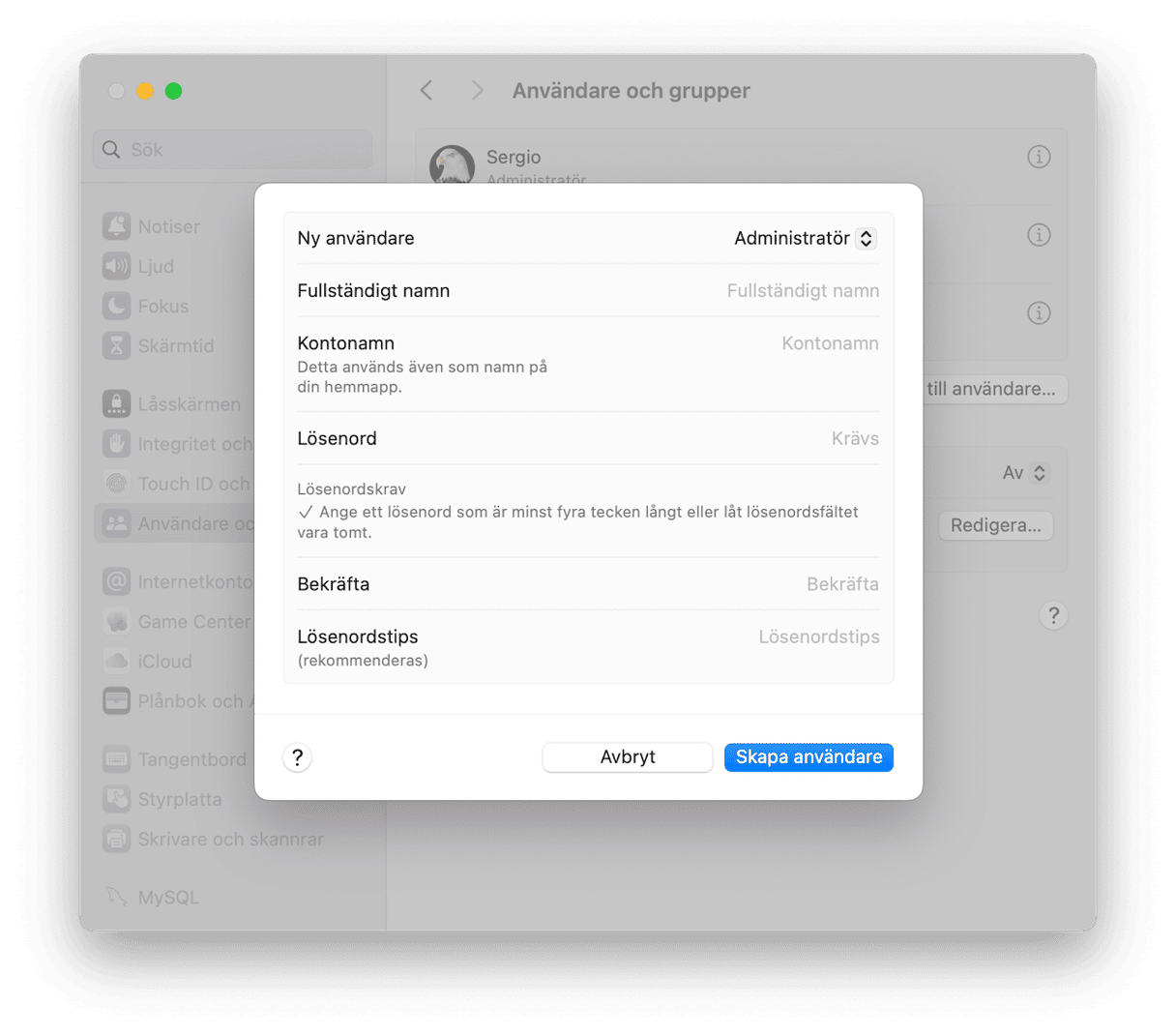
Sedan flyttar du viktig information från en användare till en annan. Gör så här:
- Öppna Finder > Gå > Gå till mapp...
- Klistra in det här:
/Users - Kopiera filerna som behövs från det gamla användarkontot till mappen Delad.
Sök igenom datorn regelbundet
En annan god vana är att regelbundet göra kontroller med en särskild rensningsapp.Om du inte har tid med att söka igenom systemet så har CleanMyMac, appen vi nämnde tidigare, verktyg som söker i bakgrunden och övervakar hot från skadlig programvara. De kontrollerar inte bara systemet och letar efter skadliga aktiviteter, utan reagerar på aktiva hot och låter dig ta bort dem omedelbart.
Så här skyddar du datorn från virus och skadlig programvara på en helt ny nivå:
- Påbörja din kostnadsfria provperiod av CleanMyMac.
- Gå till meny-appen genom att klicka på CleanMyMac-ikonen i menyraden.
- Klicka på panelen Protection.
- Slå på övervakning av skadlig programvara i realtid och bakgrundssökning.

Som du kan se finns det flera sätt att ta bort ett virus från datorn, beroende på hur allvarligt den infekterats och vilken typ av virus som det är. Det viktigaste är att komma ihåg att även om datorn har infekterats så går det att åtgärda. Jag hoppas att datorn håller sig virusfri och att du aldrig klickar på de där farliga varningarna igen.
Inaktivera JavaScript
Du kan hindra vissa attacker med skadlig programvara från att ske genom att inaktivera Javascript i webbläsaren. Detta kan få vissa webbsidor att sluta fungera, men surfandet blir säkrare.
Avaktivera Javascript i Safari så här:
- Gå till Safari-inställningarna > Säkerhet.
- Avmarkera Aktivera JavaScript.
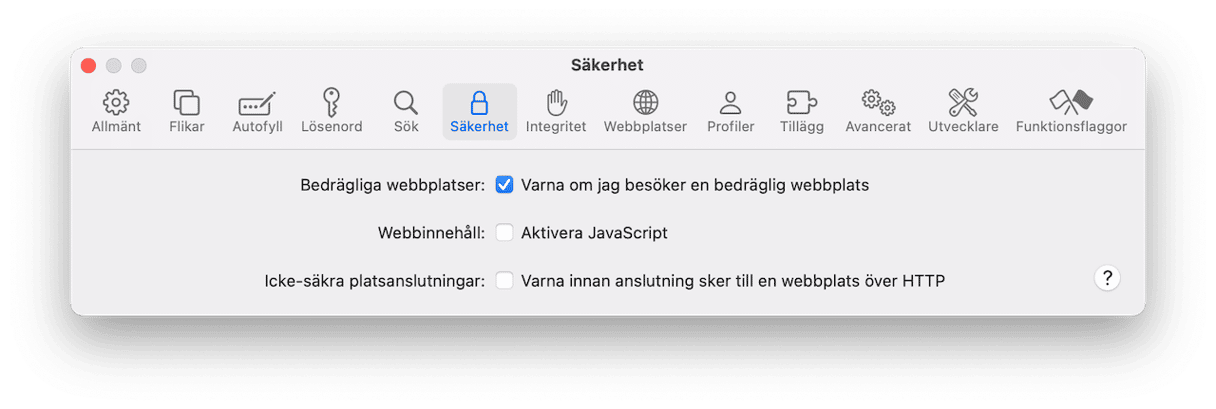
Håll ditt macOS uppdaterat
Nya versioner av macOS innehåller säkerhetsuppdateringar som kan förhindra att virus infekterar datorn. Så gå till Systeminställningar > Allmänt > Programuppdatering och kontrollera om det finns någon tillgänglig uppdatering. Aktivera även Uppdatera automatiskt.

Var försiktig på nätet
Det bästa sättet att förhindra skadlig programvara på Mac är att vara på sin vakt. Ja, att investera i pålitlig antivirusprogram är en bra försiktighetsåtgärd, precis som att ha en extern startbar enhet för din dator för nödsituationer, men det är bättre att undvika att din MacBook drabbas från första början. Hur gör man det? Här kommer några grundläggande råd:
- Läs noga igenom alla meddelanderutor och undvik att klicka på konstiga annonser eller popup-fönster.
- Skaffa en pålitlig app för lösenordshantering och använd lösenordsfraser i stället för lösenord. Kom också ihåg att regelbundet byta lösenord.
- Surfa anonymt och besök helst bara säkra webbplatser – de som börjar med https://
- Undvik att klicka på misstänkta länkar i mejl, särskilt om du inte känner igen avsändaren, och öppna inga misstänkta bifogade filer.
- Ladda inte ner programvara eller data från okända webbplatser. Om du vill installera nya appar ska du göra det från App Store eller utvecklarens webbplats efter att ha försäkrat dig om att den är pålitlig.
Som du kan se finns det flera sätt att ta bort ett virus från datorn, beroende på hur allvarligt den infekterats och vilken typ av virus som det är. Det viktigaste är att komma ihåg att även om datorn har infekterats så går det att åtgärda. Jag hoppas att datorn håller sig virusfri och att du aldrig klickar på de där farliga varningarna igen.
Vanliga frågor
Vad är skadlig programvara?
Termen ”skadlig programvara” (eller malware) är en bred term för alla oönskade intrång. Vanliga typer av skadlig programvara på Mac är hämtningshanterare, bakdörrsinfektioner, spionprogram, tangentbordsloggare, botnät, trojaner, utpressningsprogram och potentiellt oönskade appar (PUA).
Behöver man virusskydd på en Mac?
Ja, även om Mac-datorer har inbyggda säkerhetsfunktioner är de inte immuna mot skadlig programvara. Att använda virusskydd på en Mac ger ett extra skyddslager mot nya hot och hjälper till att förhindra infektioner.
Hur vet jag om datorn har ett virus?
Här är några tecken på att din Mac kan ha drabbats av ett virus eller skadlig programvara: att datorn oväntat startar om eller låser sig, plötsligt försämrad prestanda, appar som öppnas utan anledning, ökad mängd popup-fönster och annonser, nya appar som installeras utan ditt tillstånd och oförklarliga ändringar av webbläsarinställningarna (t.ex. sökmotor eller startsida). Men kom ihåg att det här inte är alla symptom på skadlig programvara för Mac – kolla in den här artikeln för att lära dig mer.
Varför är skadlig programvara så farligt?
Skadlig programvara kan utgöra ett hot mot din privata och känsliga information, för att inte tala om att den gör datorn betydligt långsammare. I värsta fall kan det leda till ekonomiska förluster och identitetsstöld.
Har Mac ett inbyggt virussökningsverktyg?
Ja, macOS har XProtect – en inbyggd antivirusteknik som utvecklats för att identifiera och avlägsna virus med signaturbaserade metoder. Även om Apple uppdaterar det då och då är dess databaser mindre omfattande än de som kommer med pålitliga rengöringsverktyg från tredje part. Det är därför inte säkert att ett inbyggt antivirusprogram räcker för att förhindra och ta bort den senaste skadliga programvaran.






